学习不走弯路,通过《mall视频教程(最新版)》,使用更系统、高效的方式来学习mall电商实战项目吧!
在Linux上搭建Git服务
在Linux上搭建Git服务
以前使用Gitlab搭建过Git服务,如果服务器配置低的话启动和访问都会特别慢。最近发现了Gogs这个开源项目,安装方便,特别轻量级,推荐给大家!
Gogs简介
Gogs是一款极易搭建的自助Git服务,使用Go语言开发,只要Go语言支持的平台它都支持,包括Linux、Mac OS X、Windows以及ARM平台。Gogs对系统硬件要求极低,你甚至可以在树莓派上搭建它。
项目地址:https://github.com/gogs/gogs
安装
Gogs在Docker环境下的安装非常简单,只需要两个命令即可,推荐使用该方式来进行安装。
- 首先我们需要先下载Gogs的Docker镜像;
docker pull gogs/gogs- 下载完成后使用
docker run命令即可运行服务;
docker run -p 10022:22 -p 10080:3000 --name=gogs \
-v /mydata/gogs:/data \
-d gogs/gogs- 这里我们说下命令中值得注意的地方,
10022对应的是Gogs的SSH服务端口,10080对应的使用Gogs的HTTP服务端口,我们还将容器的数据目录挂载到了宿主机的/mydata/gogs目录下,这样就算我们重新创建容器数据也不会丢失。
配置
安装完成后,我们第一次访问Gogs服务会显示一个设置页面,访问地址:http://192.168.5.19:10080/
数据库设置,这里我们直接使用内置的
SQLite3数据库即可,使用其他的需要自行搭建数据库;
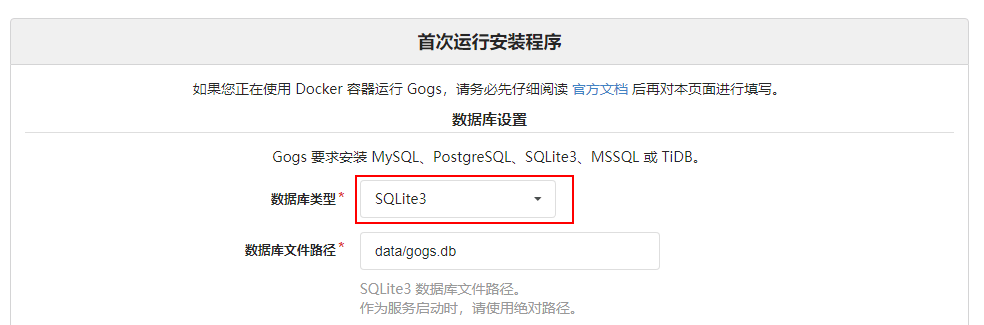
- 应用基本设置,主要修改域名、SSH端口号和应用URL即可。
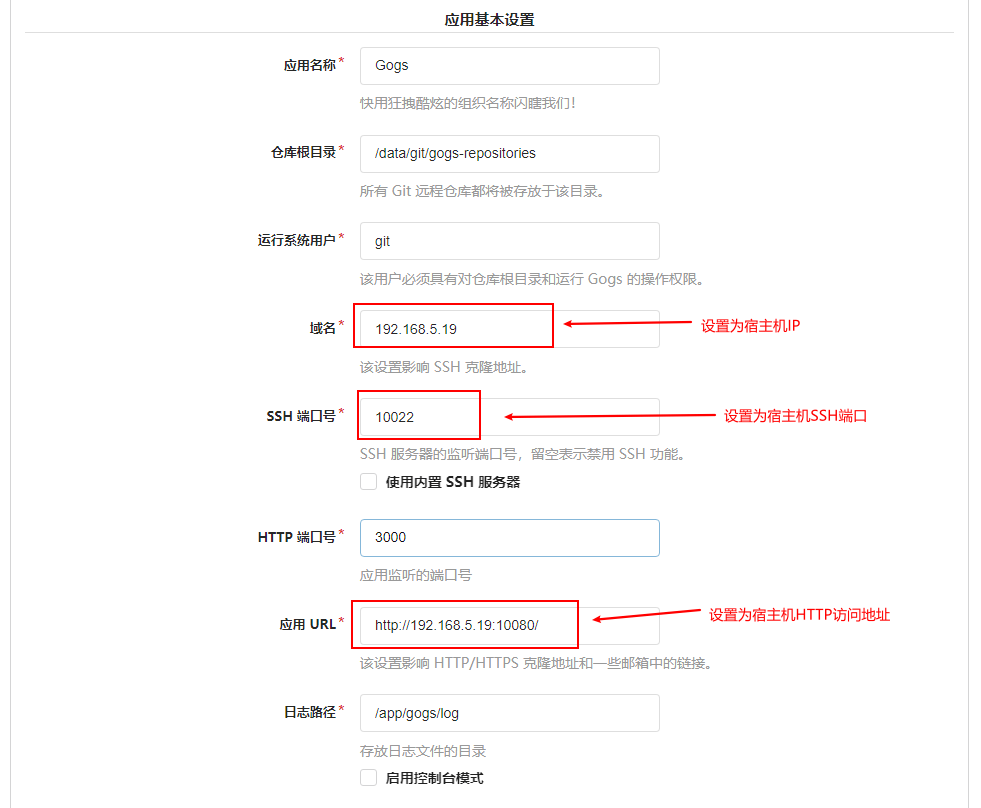
使用
注册
- 配置好以后会直接跳转到登录界面,首先注册一个帐户;
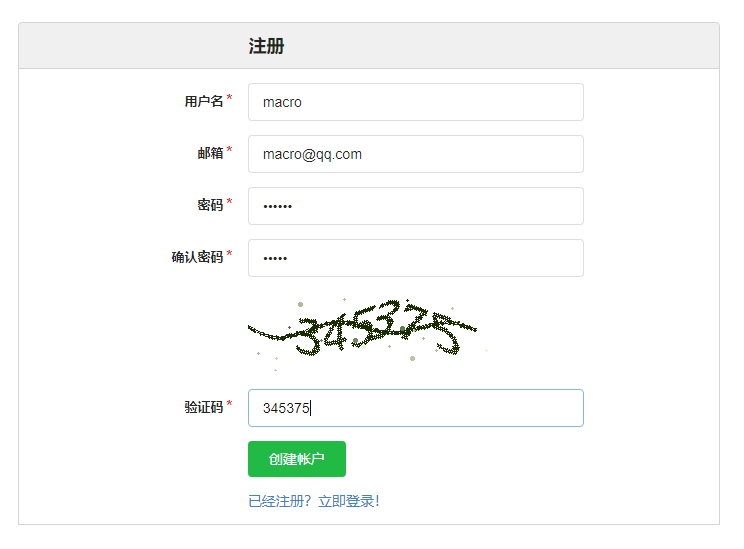
- 注册完成后,登录即可进入控制面板页面。
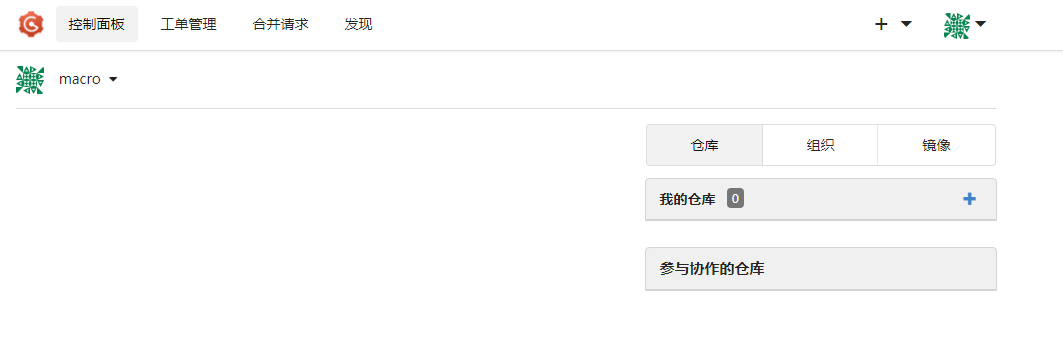
创建仓库
- 直接使用我的仓库右侧的加号即可创建仓库,简单设置下仓库名称和可见性来完成创建;
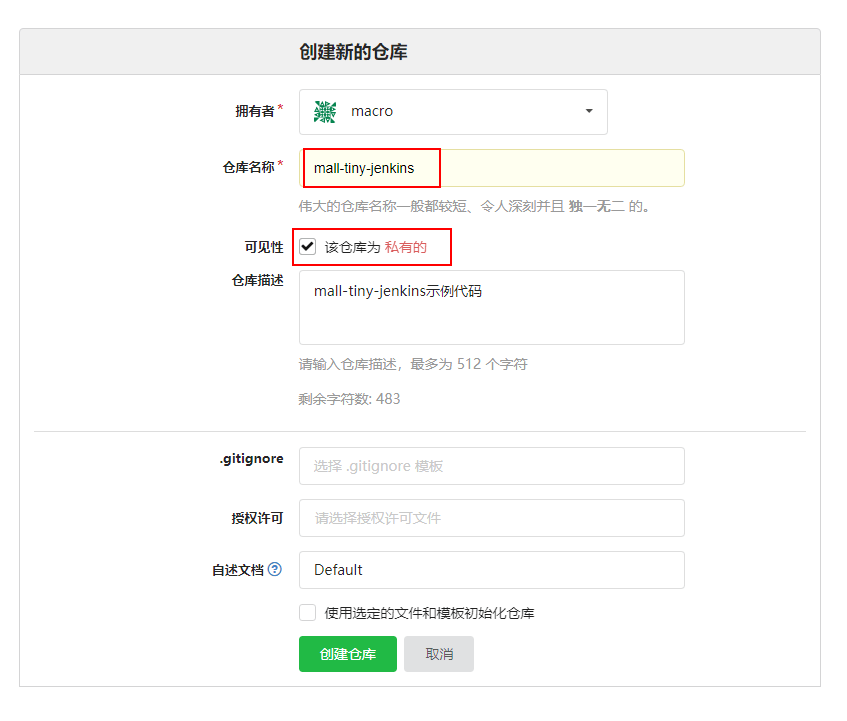
- 创建成功后直接使用克隆地址即可克隆该仓库;
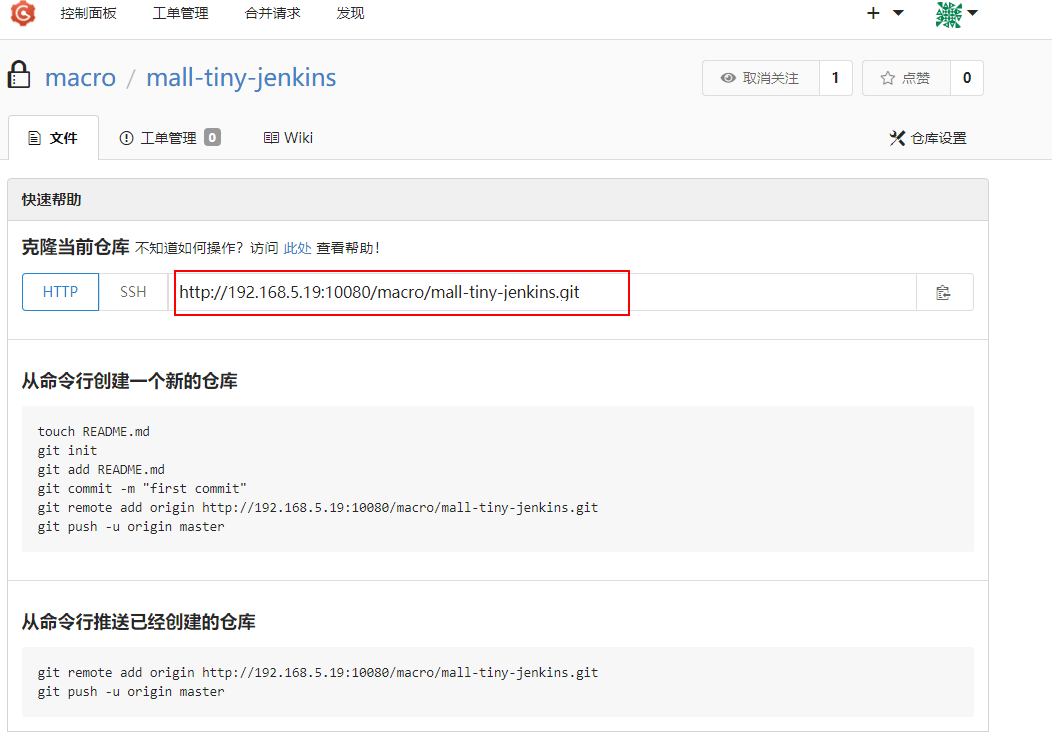
- 我们可以直接使用IDEA的Git检出功能;
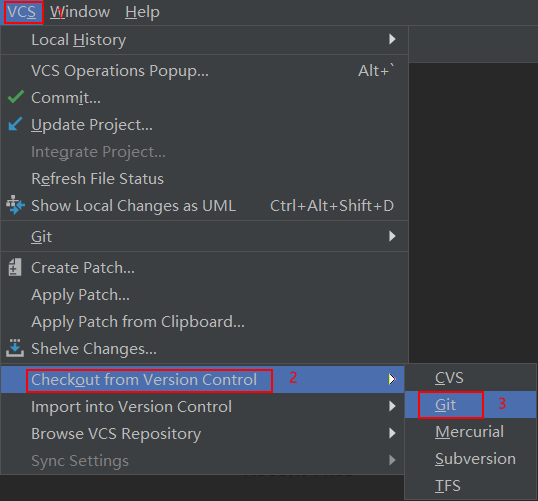
- 检出完成后,加入我们的代码直接提交、推送,在Gogs里面就可以看到我们提交的代码了。
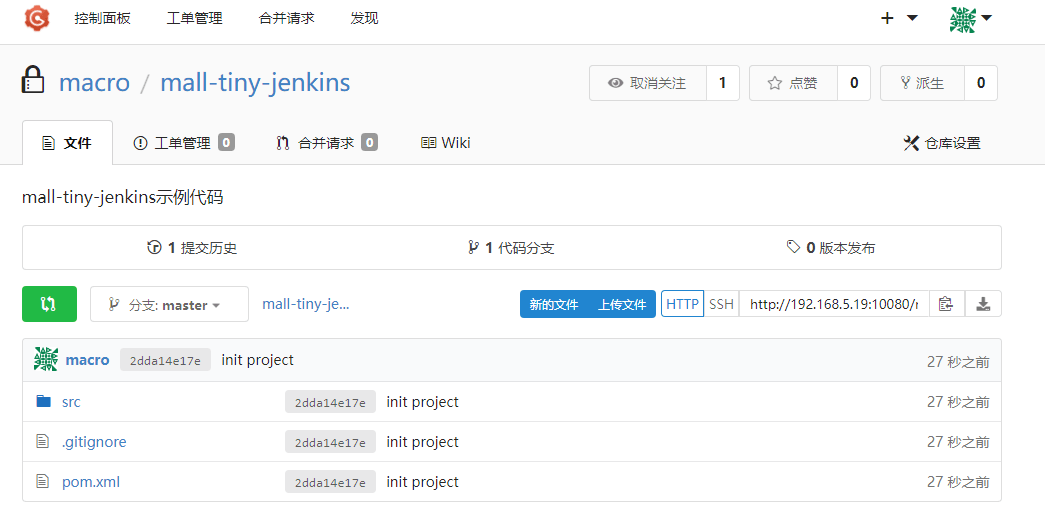
工单管理
- 这里的工单管理,有点类似Github上面的Issue的功能,我们可以通过
创建工单按钮来创建;
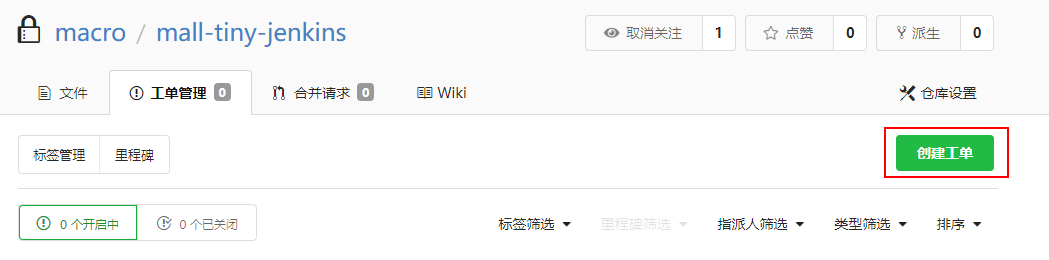
- 输入我们的标题、内容和标签以后即可创建;
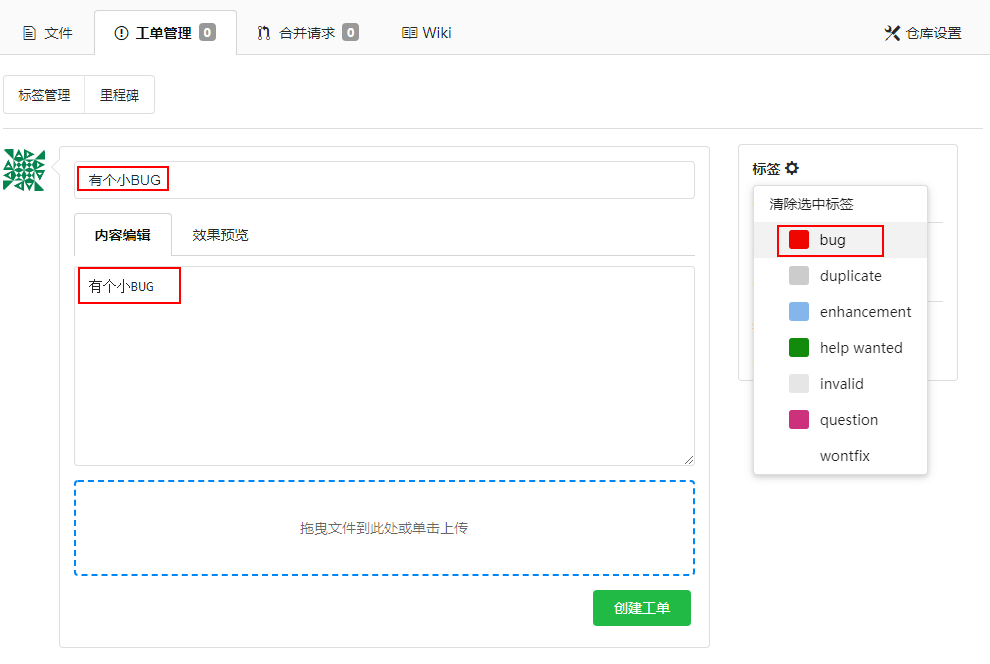
- 创建完成后显示效果如下。
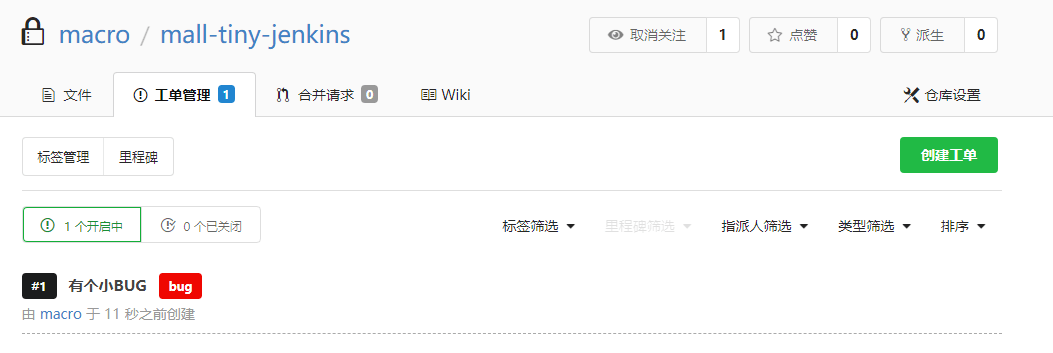
添加用户
- 有时候管理员需要新建一些帐户来协作开发,此时我们只要点击
头像->管理面板->用户管理即可打开用户管理界面;
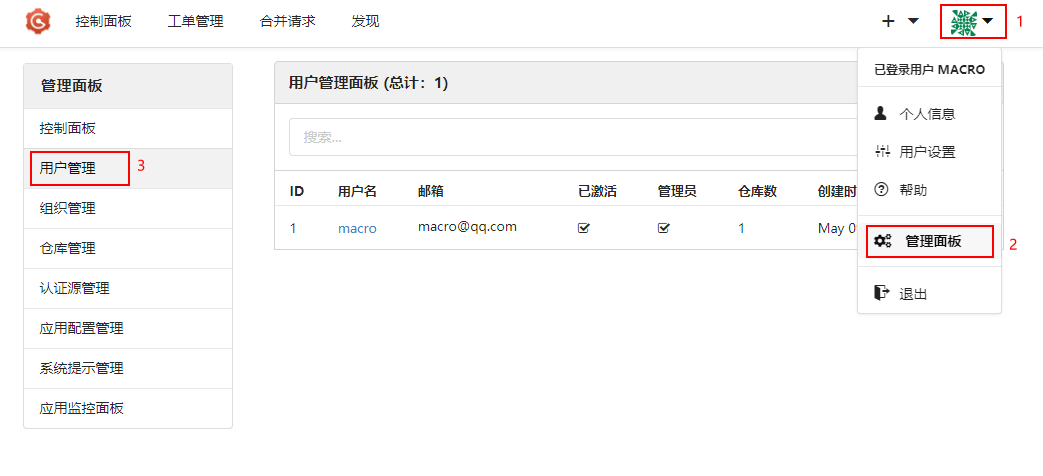
- 然后点击
创建新的帐户,输入相关信息即可完成创建。
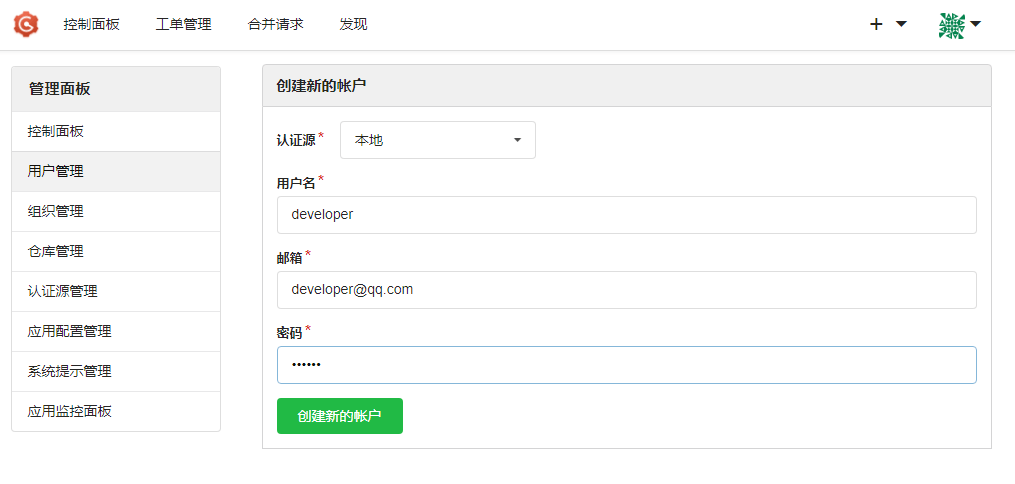
管理协作者
- 创建完成后,我们可以在仓库页面的
仓库设置中打开管理协作者功能;
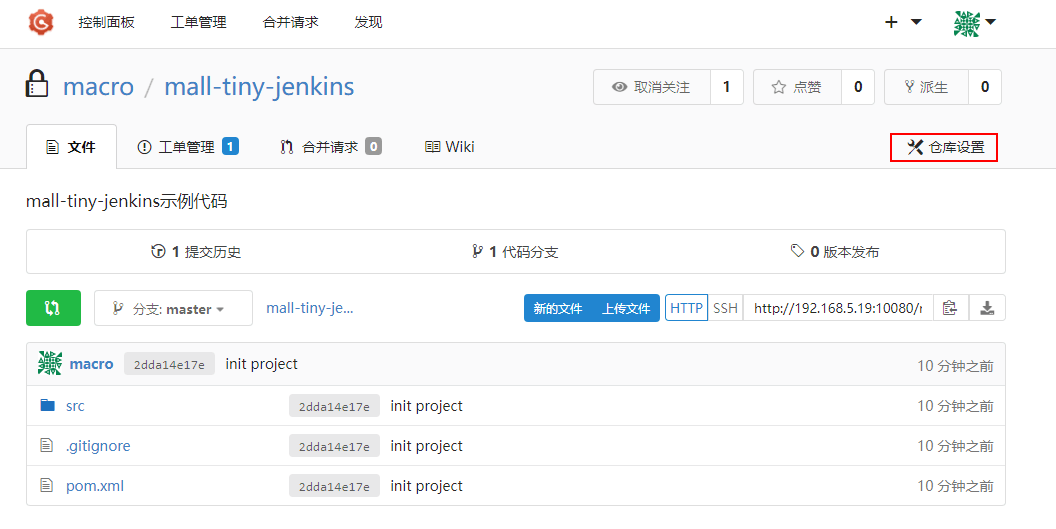
- 之后通过输入协作者账户,点击
增加新的协作者并设置好权限即可,这样协作者就可以访问并向该仓库提交代码了。
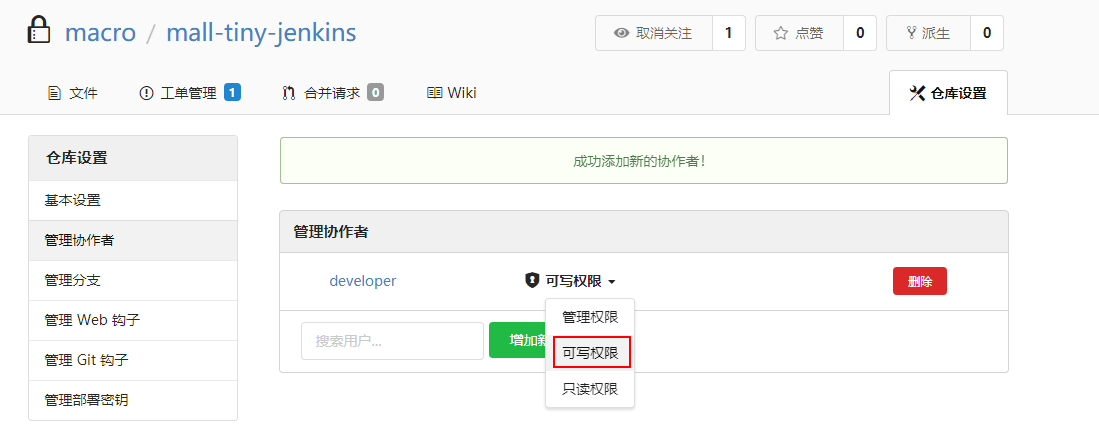
迁移外部仓库
- Gogs还提供了从外部仓库迁移代码的功能,通过头像左侧的加号,然后选择
迁移外部仓库即可;
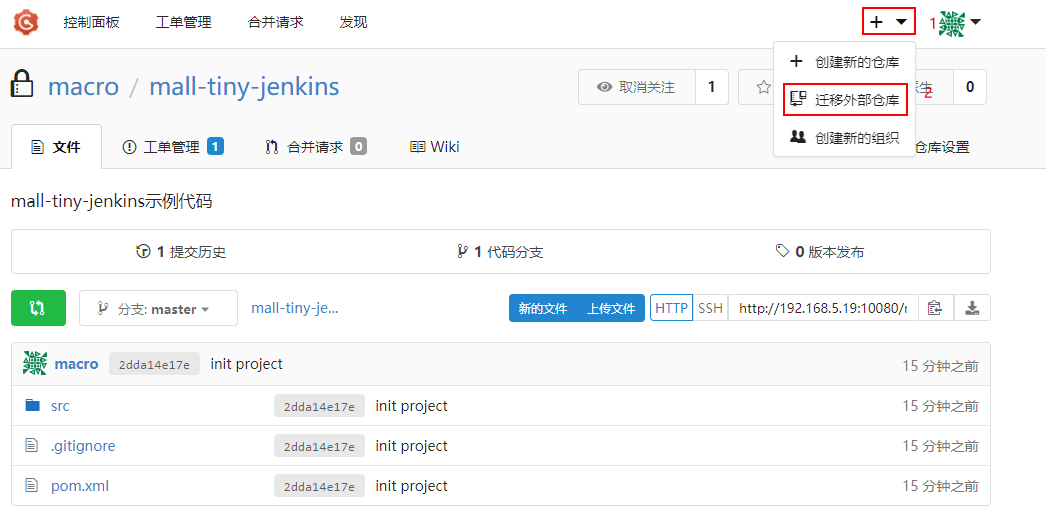
- 这里以迁移Gitee上的
mall项目为例,项目地址:http://gitee.com/macrozheng/mall
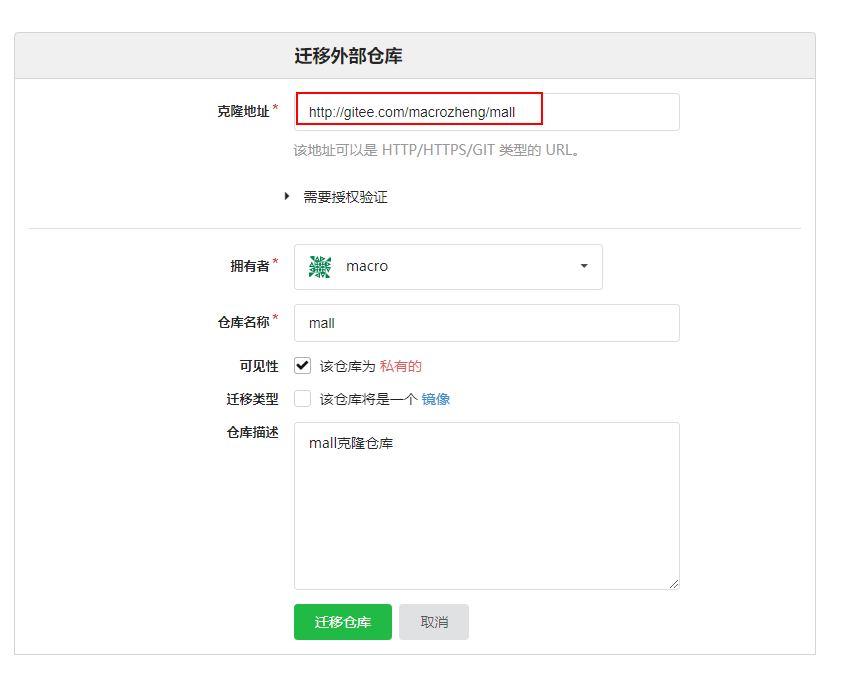
- 迁移成功后就可以在Gogs里面看到
mall项目了!
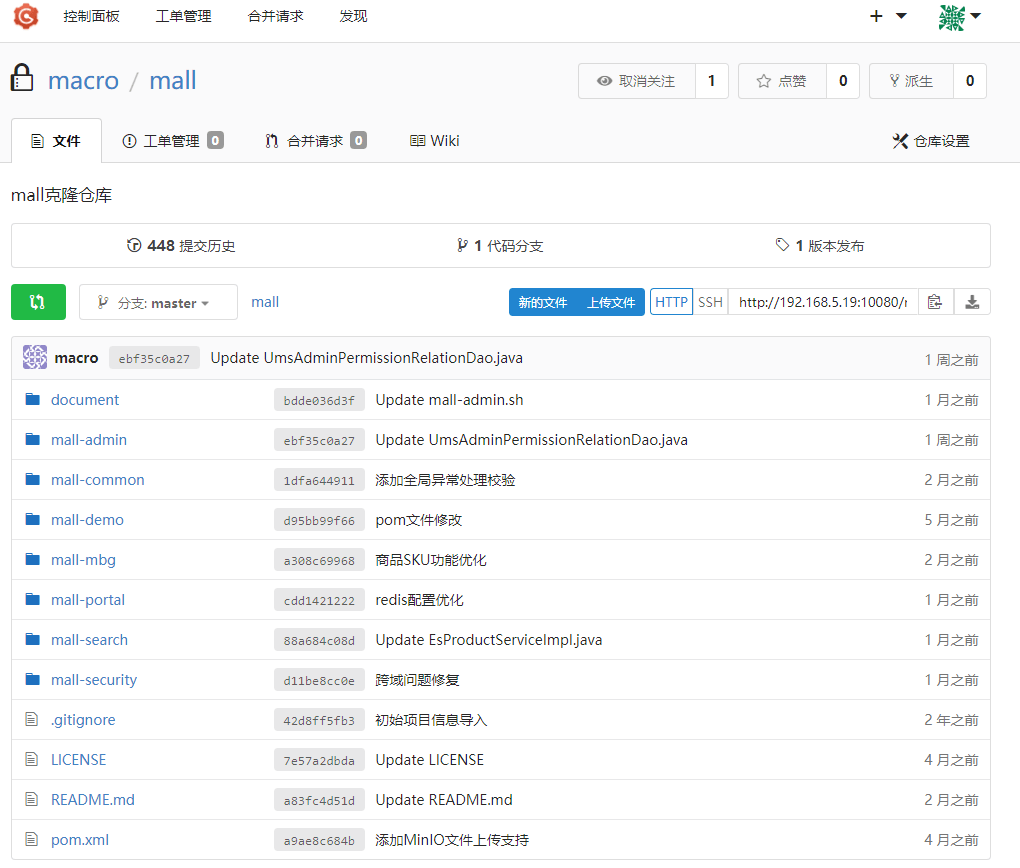
Gogs VS Gitlab
之前有写过一篇《10分钟搭建自己的Git仓库》,使用的是Gitlab,下面对比下Gogs和Gitlab在安装使用过程中的优缺点,仅代表个人观点。
| 比较方面 | Gogs | Gitlab |
|---|---|---|
| Docker镜像大小 | 44MB | 836MB |
| 启动速度 | 很快,几秒 | 很慢,机器配置不好要10分钟 |
| 配置要求 | 很低,树莓派都可以 | 很高,吃内存,吃CPU |
| 访问速度 | 够快 | 机器配置好也还可以 |
| 功能 | 功能较少 | 功能很丰富 |
公众号
